
Pour réparer le plantage de Battlefield 2042 sur PC, vous devrez exécuter plusieurs étapes de dépannage. La première et la plus simple de ces étapes consiste à essayer de vérifier les fichiers du jeu.
Selon la plate-forme pour laquelle vous avez acheté le jeu, commencez par localiser l’application Steam ou Origin. Pour Steam, localisez Battlefield 2042 dans votre bibliothèque Steam et faites un clic droit sur son nom dans la liste des jeux.
Un clic droit sur Battlefield 2042 fera apparaître un onglet comme celui illustré ci-dessous. Dans cet onglet, vous voudrez cliquer sur l’option de propriétés marquée par la case rouge.
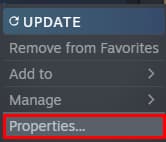 Capture d’écran par Pro Game Guides
Capture d’écran par Pro Game Guides
Après avoir cliqué sur les propriétés, vous devrez localiser l’option des fichiers locaux. Cliquer sur les fichiers locaux révélera un autre ensemble d’options. Sous les fichiers locaux, vous devrez cliquer sur celui qui dit vérifier l’intégrité des fichiers du jeu, comme indiqué ci-dessous.
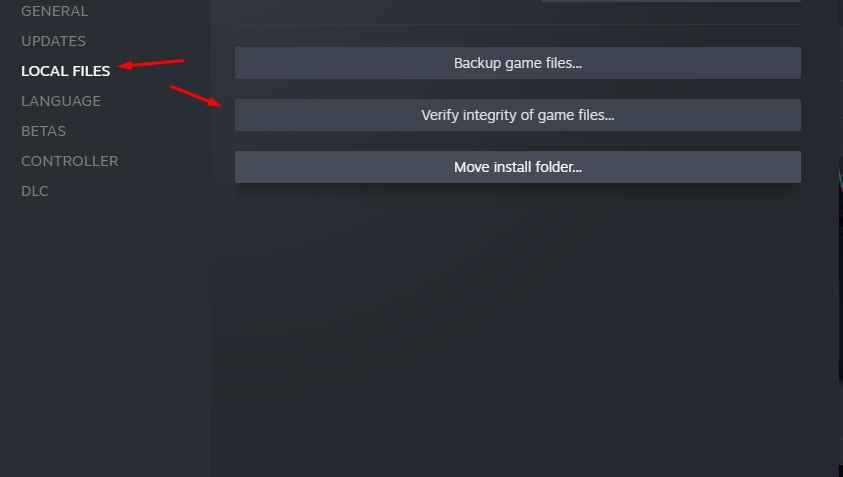 Capture d’écran par Pro Game Guides
Capture d’écran par Pro Game Guides
Cela dit, cliquez sur vérifier et laissez l’application Steam faire son travail, et elle effectuera une vérification pour voir s’il vous manque des fichiers de jeu.
S’il vous manque des fichiers, laissez l’application les télécharger et relancer le jeu lorsqu’il se termine.
Désormais, pour les utilisateurs d’Origin, il vous suffit de localiser le menu de jeu de Battlefield dans votre bibliothèque de jeux. Pour ce faire, il suffit de trouver le jeu, de cliquer dessus une fois et cela vous amènera à un menu ci-dessous.
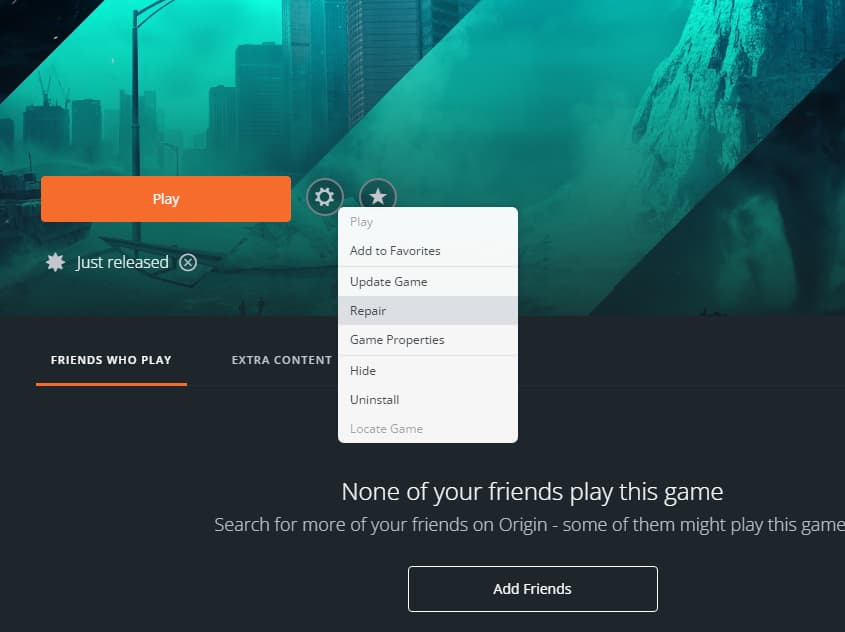 Capture d’écran par Pro Game Guides
Capture d’écran par Pro Game Guides
Dans ce menu, vous devrez cliquer sur l’icône de roue à côté de jouer. L’icône de la roue révélera une liste de paramètres, et pour vérifier les fichiers du jeu comme sur Steam, vous devrez appuyer sur réparer.
Frapper réparation effectuera une vérification du jeu similaire à la façon dont Steam vérifie l’intégrité des fichiers du jeu. Pour cette raison, les mêmes règles s’appliquent à nouveau, attendez le téléchargement et vérifiez puis relancez le jeu.
Lorsque vous lancez le jeu, jouez un match ou deux et voyez si le crash s’est arrêté. Si le plantage ne s’est pas arrêté, passez à l’étape de dépannage suivante.
Connexes: Qui est le meilleur ingénieur spécialiste de Battlefield 2042
Mettre à jour le pilote de la carte graphique
Parfois, la cause des plantages du jeu pour les nouvelles versions telles que Battlefield 20423 est les pilotes mis en place par les sociétés de cartes.
Dans ces cas, la meilleure chose à faire est de mettre à jour votre pilote actuel ou de revenir à un ancien.
Vous pouvez facilement mettre à jour vos pilotes en les désinstallant avec des programmes tels que DDU, puis en téléchargeant le pilote à partir du site Web de votre fabricant.
La même chose s’applique à la restauration, mais dans ce cas, vous devrez télécharger un pilote plus ancien pour votre carte.
Désactiver Directx 12 dans Battlefield 2042
Directx 12 peut parfois provoquer des erreurs dans les jeux, il peut donc être intéressant de le désactiver temporairement pour voir si c’est le cas.
Pour désactiver DirectX 12 dans Battlefield 2042, vous aurez besoin du dossier utilisateur du jeu. Si vous souhaitez localiser le dossier, dirigez-vous vers l’endroit où le dossier de documents de Battlefield 2042 est stocké.
Connexes: Qui est le meilleur spécialiste de l’assistance dans Battlefield 2042
Généralement, ce dossier se trouvera dans votre dossier de documents principal et l’adresse ressemblera à celle ci-dessous.
- utilisateurnom d’utilisateurDocumentsBattlefield 2042settings
Dans votre dossier de documents Battlefield 2042, vous souhaiterez localiser le fichier appelé PROFSAVE_profile et l’ouvrir dans un bloc-notes.
Lorsque vous ouvrez le fichier dans un bloc-notes, vous devrez alors trouver un paramètre appelé GstRender.Dx12Enabled et remplacer celui à côté par zéro.
Ensuite, enregistrez le document sur l’ancien et chargez Battlefield pour voir si quelque chose change. Si votre jeu plante toujours, essayez les étapes suivantes répertoriées ci-dessous.
| Vider le cache | Vider le cache pour Steam ou Origin peut parfois résoudre les problèmes de plantage des jeux. Pour le faire sur Steam, localisez la section de téléchargement de l’application et appuyez sur le cache vide. Pour Origin, vous devrez supprimer l’itinérance des données in-app du dossier d’origine. |
| Arrêter et désactiver les programmes en arrière-plan | Les programmes en arrière-plan peuvent souvent causer des problèmes avec des jeux comme Battlefield 2042. Pour cette raison, désactiver tout ce dont vous n’avez pas besoin en arrière-plan peut parfois aider. |
| Redémarrer le système | Une étape de dépannage simple consiste à redémarrer votre système, ce qui n’est pas garanti, mais cela ne fait jamais de mal d’essayer. |
| Désinstaller Steam ou Origin | Une option nucléaire que nous vous recommandons d’essayer en dernier est de désinstaller Steam ou Origin. |
| Réinstaller le jeu | Une autre solution que vous pouvez essayer est de réinstaller le jeu. Mais encore une fois, ne faites cela que si vous manquez d’options. |
| Mise à jour, jeu, DirectX, etc. | Parfois, des programmes, des pilotes et des applications obsolètes peuvent rendre les jeux détraqués. Pour cette raison, nous vous recommandons de prendre un moment pour mettre à jour DirextX, Battlefield 2042 s’ils ont un correctif et d’autres programmes système comme Microsoft Visual C++. |
Pour en savoir plus sur Battlefield 2042, chez Pro Game Guides, nous vous couvrons.








